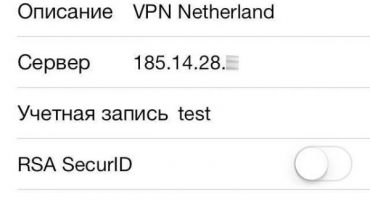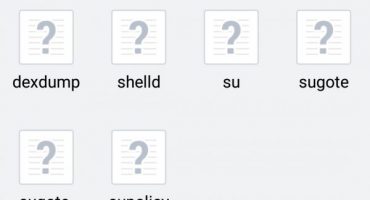Un navegador és un programa bàsic per a cada dispositiu mòbil. De vegades es pot considerar clau, ja que és amb la seva ajuda que els usuaris trobin informació, descarreguen aplicacions addicionals, etc. Tanmateix, cada transició es desa en l'anomenat "historial del navegador". Sobre ella i es parlarà.
Com veure i esborrar la història d’un telèfon intel·ligent?
Els motius per suprimir l’historial del telèfon són diferents. De vegades, l'historial s'elimina de manera que el navegador i el dispositiu en si no "alenteixen", sinó més sovint: per ocultar l'historial de navegació. Considereu diversos mètodes per als navegadors més famosos.
Android
El procés de neteja difereix segons el sistema operatiu del dispositiu. Considereu les opcions per a Android.
Chrome
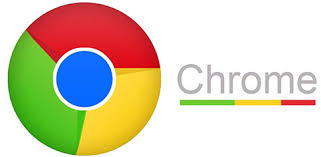
Navegador Chrome
Heu d'executar el programa. Fent clic sobre tres punts de la cantonada superior dreta, l’usuari obrirà un menú addicional.
Seleccioneu la secció "Pestanyes recents". En aquesta secció, podeu veure les pestanyes de tots els dispositius sincronitzats amb l’últim compte de Google. Això és convenient si voleu eliminar només alguna cosa recent.
Si necessiteu una neteja completa, després d’obrir el menú addicional, seleccioneu “historial”. S'obre una finestra amb una llista de tots els llocs visitats per l'usuari. Si feu clic a la lupa situada a la cantonada superior dreta, l’usuari podrà trobar el lloc particular visitat si s’ha obert almenys una vegada.
Per eliminar una pàgina específica de la llista, simplement feu clic a la creu al costat del nom. Per suprimir-ho tot, a la part superior de la pantalla, seleccioneu "Netejar l'historial". Aquí l’usuari tria si voleu suprimir la memòria cau, els fitxers desats, les contrasenyes i el període d’eliminació. Per exemple, per no suprimir alguna cosa de manera selectiva, podeu eliminar tot l'historial de la darrera hora.
Yandex

Navegador Yandex
De manera similar a Google, aquí també cal executar l’aplicació i obrir la secció amb configuració addicional. Fem clic en tres punts de la cantonada inferior esquerra, després del qual fem clic sobre el botó "configuració".
Aquí cal desplaçar-se per la llista i trobar la secció "privadesa". En aquesta secció, seleccioneu l'últim element: esborreu dades.
Aquí l'usuari pot seleccionar les opcions necessàries per a la supressió: visualitzacions, dades del lloc, memòria cau, contrasenyes desades, descàrregues, així com totes les pestanyes obertes. Després de la selecció, queda fer clic al botó "esborrar dades" i tot quedarà tan bo com nou.
Opera Mobile

Navegador Opera
Opera difereix dels navegadors anteriors en un disseny més senzill. Obriu el navegador i feu clic al símbol Opera al cantó inferior dret (lletra vermella O). Al menú addicional, seleccioneu "historial" i, després, serà possible eliminar la llista de visualitzacions individualment.
Per a una neteja completa, feu clic als tres punts de la cantonada superior dreta i seleccioneu "historial clar".
Navegador UC

Navegador UC
Al navegador obert de la UC, a la part inferior de la pantalla, seleccioneu el botó central amb tres ratlles. A la secció hi trobem la secció "història i adreces d'interès", després que s'obrirà una finestra amb dues seccions. Passem a la secció necessària, en la qual es dividiran les visites per prescripció. Aquí també podeu netejar els llocs únics i tots alhora.
A la cantonada inferior dreta, selecciona "esborrar", confirmeu l'acció i el navegador esdevindrà tan bo com nou.
IOS
Safari mitjançant configuració del telèfon
La majoria d’usuaris d’iOS utilitzen Safari estàndard. Aquí és més fàcil suprimir l’historial del navegador completament aquí.
Obriu la configuració del dispositiu i cerqueu Safari. Seleccionem i escrivim "dades clares de la història i del lloc web". Si no es pot prémer el botó, vol dir que el dispositiu té una restricció que cal eliminar. Per fer-ho, tornem a la secció "bàsica", on trobem les "limitacions".Introduïu la contrasenya fixada i traieu el bloc dels "llocs web".
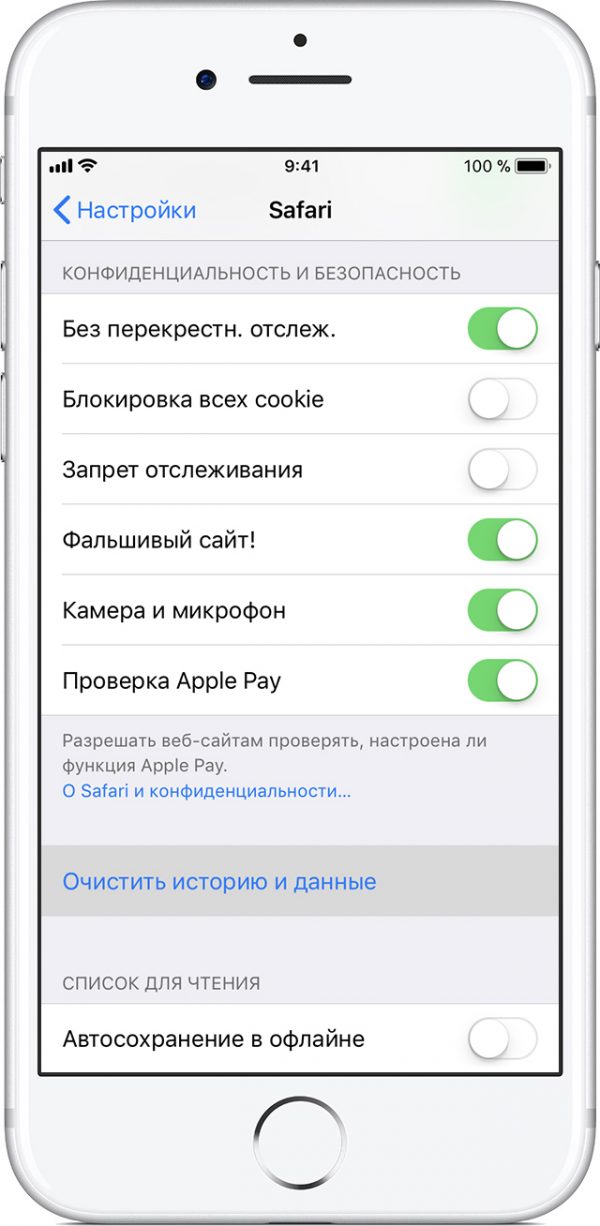
Inclouem les opcions necessàries
Tornem a Safari, confirmem la supressió a punt.
Pera
La versió mòbil de l'òpera per a iOS té un disseny lleugerament diferent. Quan el programa s’inicia, els usuaris veuran tres seccions a la part superior del programa: historial, tauler ràpid, notícies. Marquem la secció necessària, a la finestra que apareix, fem clic a la cistella que hi ha a l’extrem inferior esquerre, confirmem l’acció i ja heu acabat.
Yandex
De forma similar a la versió per a Android, aquí també cal obrir el programa i fer clic a tres punts per obrir un menú addicional. Després d'això, aneu a la "configuració", a la "confidencialitat", marqueu els elements per eliminar-los i feu la confirmació.
Amb altres navegadors, totes les accions són similars, de manera que només cal repetir-les de les descripcions anteriors.
Resum
Després de llegir aquest article, heu après a esborrar l'historial del telèfon. Esborrar visualitzacions ajudarà a ocultar tot allò que necessiteu als ulls extra. De vegades també ajuda a accelerar el navegador quan està completament obstruït amb pestanyes obertes, memòria cau i molt més.
Seguint les instruccions, fins i tot un nen pot eliminar la història. El principal no és equivocar-se.